pr如何导出视频?
发布时间:2021年05月28日 14:46
pr是视频编辑爱好者和专业人士必不可少的视频编辑工具。在pr软件里编辑剪切完视频以后,我们需要把视频导出来,然后进行刻录操作,那么大家知道pr如何导出视频吗?导出方法难不难呢?下面我们就来分享一下,pr如何导出视频的图文教程,看完教程以后大家就知道操作有多简单了。
1、剪辑视频
打开PR,然后把视频剪辑好,如下图所示。
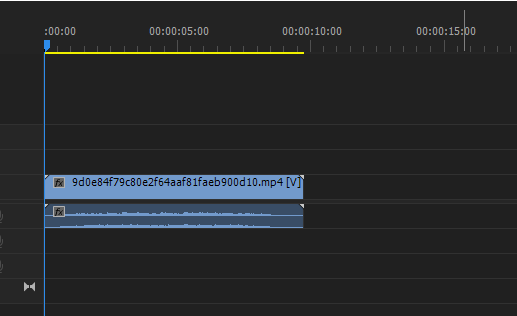
2、进入导出页面
PR剪辑好视频后,按Ctrl+M进入导出页面,如下图所示。
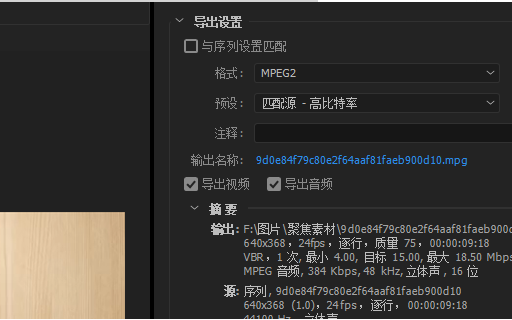
3、设置格式、设置输出路径
进入导出页面后,格式中设置为H.264格式,点击输出名称可以设置输出路径,如下图所示。
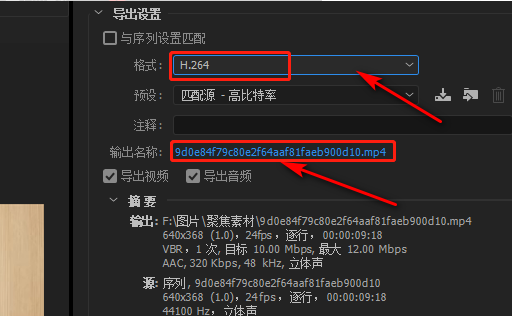
4、导出
设置好之后,点击底部的导出然后等输出就可以了,如下图所示。
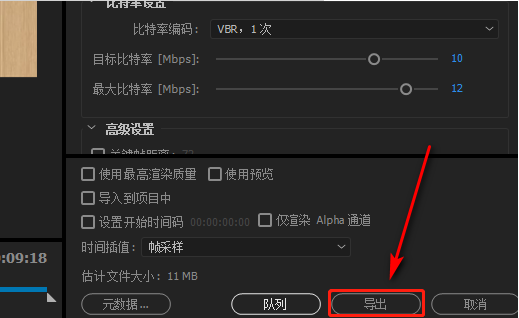
大家看完了pr如何导出视频的教程,是不是觉得真的特别简单,简短的四步操作,就可以把我们剪辑好的视频导出来,导出来以后我们就可以进行刻录了。这次小编分享的教程是最基础的操作,只要是在pr软件里制作视频,制作完成以后就需要导出视频,这是必不可少的步骤,今天小编和大家分享的教程,大家都学会了吗?如果还有什么疑问的话,可以给小编留言,小编会及时回复您的留言。
本篇文章使用以下硬件型号:联想小新Air15;系统版本:win10;软件版本:PR(CC2020)。


